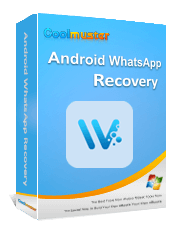Обзор WooTechy WhatsMover: лучший инструмент для передачи данных WhatsApp?

Если вы ищете надёжное решение для управления данными WhatsApp, вы, вероятно, уже сталкивались с WooTechy WhatsMover. Этот инструмент позволяет переносить, создавать резервные копии и восстанавливать данные WhatsApp между устройствами Android и iOS .
В этом обзоре WooTechy WhatsMover мы рассмотрим его основные функции, цены, а также плюсы и минусы, основанные как на мнениях экспертов, так и на отзывах реальных пользователей. Эта программа обещает сделать процесс переноса сообщений WhatsApp , контактов, фотографий или видео максимально простым. Продолжайте читать, чтобы узнать, подходит ли она вам.
WooTechy WhatsMover разработан компанией WooTechy, известной своими инструментами для управления данными на мобильных платформах. На официальном сайте WooTechy WooTechy WhatsMover имеет средний рейтинг 4,7/5, основанный на отзывах пользователей, что подчёркивает его надёжность и удобный интерфейс.
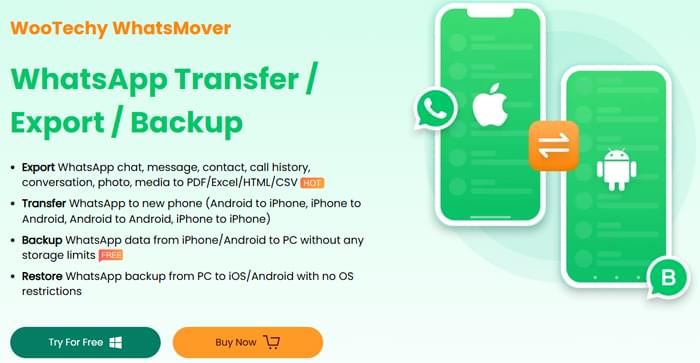
Давайте подробнее рассмотрим функции и производительность WooTechy WhatsMover, начав с его ключевых возможностей.
WooTechy WhatsMover предлагает впечатляющий набор функций, которые делают его комплексным решением для управления данными WhatsApp. Среди них:
Экспортируйте чаты, сообщения, контакты, журналы вызовов, разговоры, фотографии и медиафайлы WhatsApp в такие форматы, как PDF, Excel, HTML и CSV. Эта функция позволяет пользователям создавать легкодоступную и удобную для чтения резервную копию истории WhatsApp.
Легко переносите данные WhatsApp с одного устройства на другое, будь то Android на iPhone, iPhone на Android , Android на Android или iPhone на iPhone. Это особенно полезно для тех, кто меняет телефоны или операционные системы.
Пользователи могут создавать резервные копии данных WhatsApp как с Android , так и с iPhone на ПК без ограничений по объёму памяти. Это гарантирует надёжное хранение истории WhatsApp.
WooTechy WhatsMover позволяет восстанавливать резервные копии WhatsApp с ПК на устройства iPhone и Android , что удобно для пользователей, которым необходимо перемещать свои данные между платформами.
Он совместим с основными брендами телефонов, включая Samsung, LG, Huawei, Motorola, Xiaomi и другие, что обеспечивает бесперебойную работу на самых разных устройствах.
Он поддерживает перенос всех данных WhatsApp, включая чаты, сообщения, контакты, фотографии, видео и другие вложения, со старого телефона на новый.
WooTechy WhatsMover доступен по трем тарифным планам (конкретная цена должна основываться на времени покупки):
Инструмент предлагает бесплатную пробную версию, но полный функционал открывается с платным тарифом. Вы можете приобретать дополнительные услуги по мере необходимости.
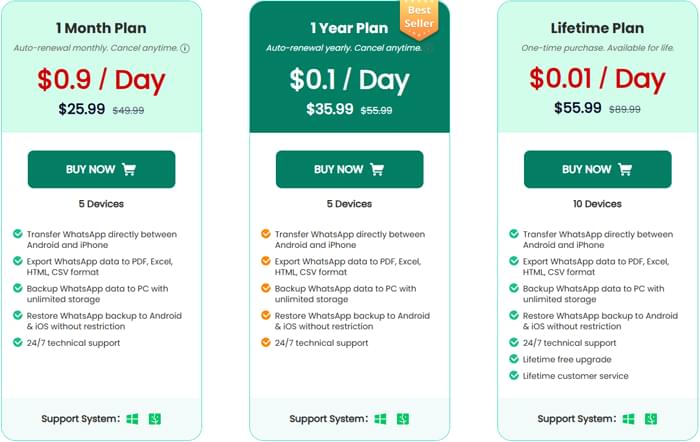
Прежде чем решить, является ли WooTechy WhatsMover подходящим инструментом для ваших задач по управлению WhatsApp, давайте рассмотрим его плюсы и минусы, основанные на реальном опыте пользователей.
Отзывы пользователей о WooTechy WhatsMover в целом положительные. Вот краткий обзор некоторых реальных отзывов клиентов, которые уже опробовали этот продукт:
TommyJ: «Этот инструмент может экспортировать целые чаты WhatsApp сразу! Быстро и удобно!»
Доктор Тан: «Я без проблем перенес все свои сообщения WhatsApp с iPhone на телефон Huawei. Отличный инструмент».
Марк Чан: «Мне надоело экспортировать только один чат за раз через электронную почту; это отнимает очень много времени. WhatsMover очень помог, экспортировав все чаты сразу, без каких-либо ограничений. Я даже могу читать содержимое так, как оно отображается на моём iPhone».
Теперь, когда мы знаем основные функции и отзывы, давайте рассмотрим, как использовать WooTechy WhatsMover для переноса, резервного копирования и восстановления данных WhatsApp .
Шаг 1. Загрузите и установитеWooTechy WhatsMover на свой компьютер.
Шаг 2. Откройте WhatsMover на компьютере. Выберите режим «Передача WhatsApp между устройствами». Подключите устройства и правильно настройте исходное и целевое устройства.
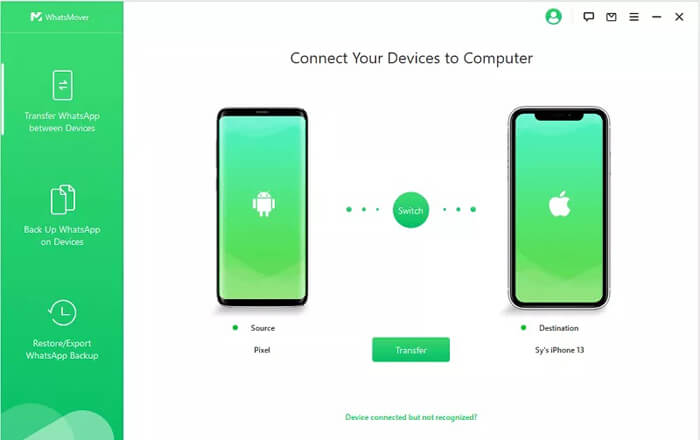
Шаг 3. Нажмите кнопку «Передать» и выберите тип WhatsApp, чтобы начать передачу.
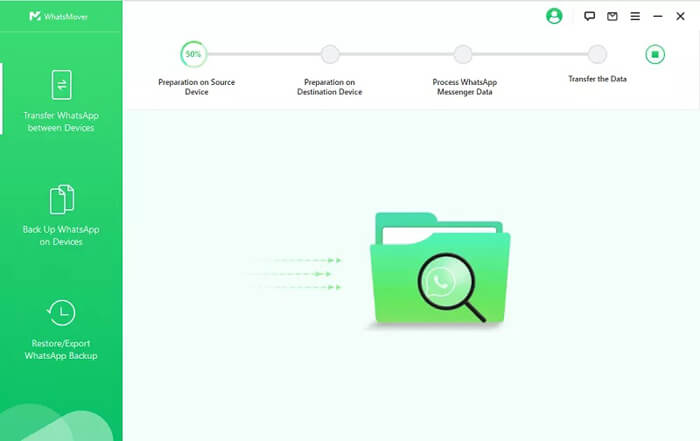
Шаг 4. Дождитесь завершения процесса. Вы получите уведомление «Перенос в WhatsApp Messenger успешен».
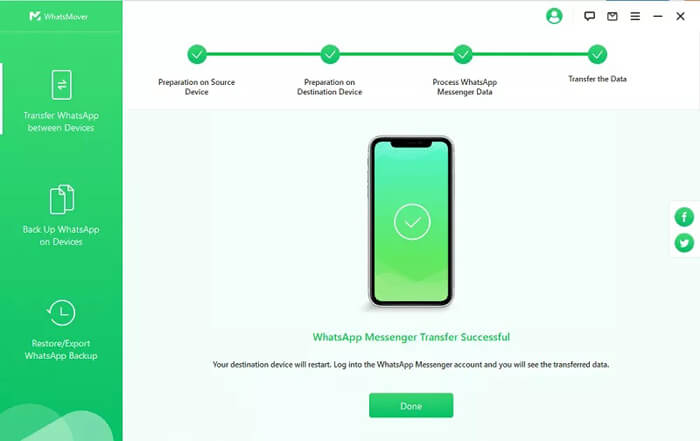
Шаг 1. Сначала скачайте и установите WhatsMover на свой ПК или Mac , затем выберите опцию «Резервное копирование WhatsApp на устройствах». Подключите устройство к компьютеру через USB-кабель. Нажмите кнопку «Резервное копирование», чтобы начать процесс резервного копирования.
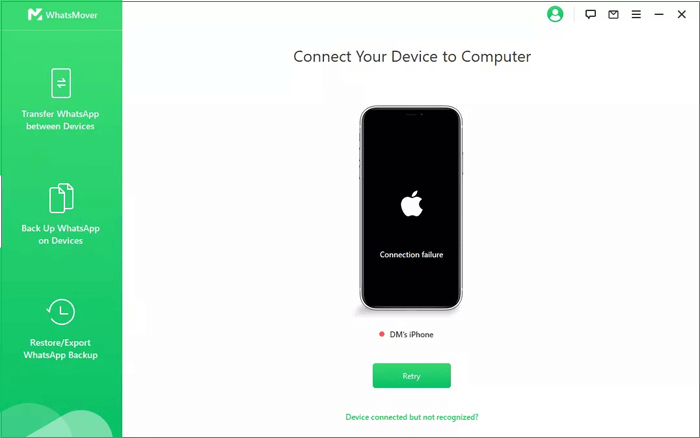
Шаг 2. Приложение немедленно начнёт создание резервной копии вашего контента WhatsApp на вашем устройстве. Время создания резервной копии зависит от объёма данных, но обычно занимает не более 30 минут.
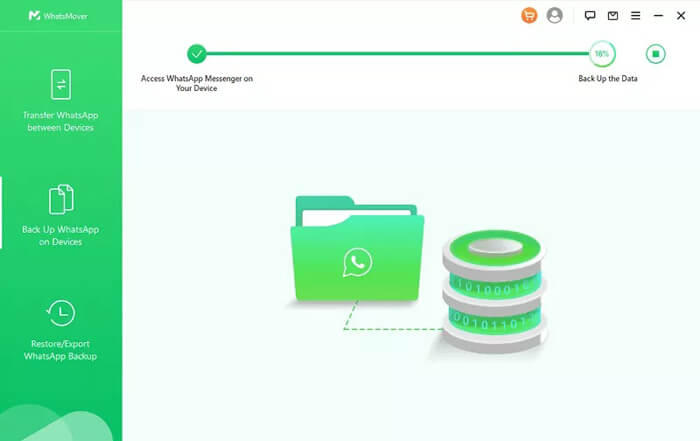
Шаг 3. После завершения процесса ваш контент WhatsApp на устройстве будет доступен для просмотра или восстановления на компьютере.
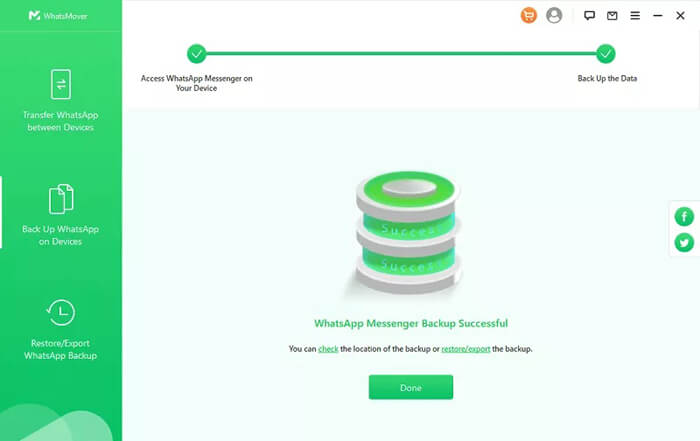
Шаг 1. Откройте WhatsMover и выберите режим «Восстановление/Экспорт резервной копии WhatsApp». Будут отображены все доступные резервные копии. Вы можете выбрать нужную. Нажмите кнопку «Экспорт на компьютер».
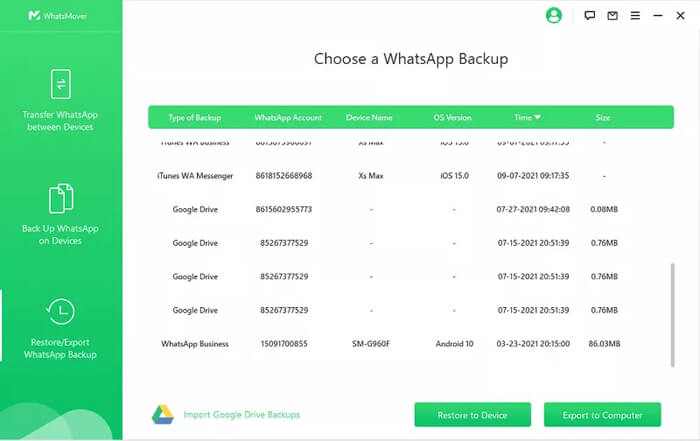
Шаг 2. Начнётся сканирование ваших данных. После завершения сканирования вы сможете просмотреть все файлы в резервной копии. Выберите формат, в который хотите извлечь резервную копию.
Шаг 3. Наконец, выберите папку и нажмите кнопку «Экспорт». После завершения процесса ваша резервная копия WhatsApp будет успешно извлечена и готова к просмотру.
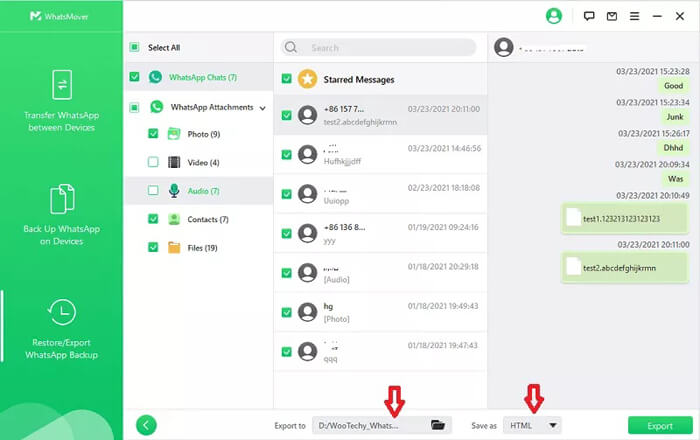
Если вы ищете альтернативу WooTechy WhatsMover, WhatsApp Transfer — отличный вариант. WhatsApp Transfer позволяет переносить сообщения WhatsApp, создавать резервные копии и восстанавливать данные WhatsApp на устройствах Android и iOS . Этот продукт — надёжный инструмент с аналогичным функционалом, предлагающий эффективное решение для управления данными WhatsApp.
Вот почему это может быть правильным выбором для ваших задач по управлению данными WhatsApp:
Как перенести WhatsApp с Android на iPhone с помощью WhatsApp Transfer:
01. Для начала скачайте и установите WhatsApp Transfer на свой компьютер. После установки запустите программу.
02 Подключите телефон Android и iPhone к компьютеру с помощью USB-кабелей.
03 В программе выберите режим «Передача». Убедитесь, что ваше Android устройство выбрано в качестве источника, а iPhone — в качестве приёмника. При необходимости нажмите кнопку «Перевернуть», чтобы поменять устройства местами.

04. Нажмите кнопку «Перенести», чтобы начать перенос данных WhatsApp. Программа выполнит весь процесс переноса автоматически.
После завершения процесса все ваши сообщения WhatsApp, медиафайлы и другие данные будут доступны на вашем iPhone.

Если ваша основная задача — резервное копирование данных WhatsApp с Android на компьютер , то Coolmuster Android WhatsApp Recovery также станет подходящим выбором. Он разработан специально для резервного копирования и управления данными WhatsApp на устройствах Android .
В этом обзоре WooTechy WhatsMover мы рассмотрели его основные функции, цены, плюсы и минусы, а также сравнили его с альтернативами. WooTechy WhatsMover предлагает комплексное решение для переноса, резервного копирования или восстановления данных WhatsApp, работающее как на Android , так и iOS .
Для пользователей, ищущих столь же надёжную альтернативу, WhatsApp Transfer настоятельно рекомендуется для управления данными WhatsApp. Если вы ищете решение для резервного копирования данных WhatsApp с Android , Coolmuster Android WhatsApp Recovery — отличный вариант.
Статьи по теме:
5 действенных способов перенести стикеры WhatsApp на новый телефон ( Android /iPhone)
3 способа перенести WhatsApp с Android на iPhone без ПК
Как создать резервную копию WhatsApp без Google Диска? 4 решения
Как экспортировать медиафайлы WhatsApp на внешний жесткий диск [ Android и iPhone]